4.7 缩放
2025年09月26日
4.7 缩放
使用“缩放”工具 (SCALE)可以放大或缩小选定对象,使缩放后对象的比例保持不变。要缩放对象,在执行“缩放”工具命令后,通常要指定基点和比例因子,基点将作为缩放操作的中心并保持静止,比例因子大于1时将放大对象,比例因子在0~1之间将缩小对象。在执行缩放操作的过程中,也可以通过选择“参照”选项来按参照长度和指定的新长度缩放所选对象,另外,可还通过选择“复制”选项来创建要缩放的选定对象的副本。
(SCALE)可以放大或缩小选定对象,使缩放后对象的比例保持不变。要缩放对象,在执行“缩放”工具命令后,通常要指定基点和比例因子,基点将作为缩放操作的中心并保持静止,比例因子大于1时将放大对象,比例因子在0~1之间将缩小对象。在执行缩放操作的过程中,也可以通过选择“参照”选项来按参照长度和指定的新长度缩放所选对象,另外,可还通过选择“复制”选项来创建要缩放的选定对象的副本。
下面介绍一个缩放即学即练范例。
 在“快速访问”工具栏中单击“打开”按钮
在“快速访问”工具栏中单击“打开”按钮 ,选择“缩放即学即练.dwg”图形文件并打开,文件中的原始图形为一辆小车和一条表示地面的直线,如图4-41所示。
,选择“缩放即学即练.dwg”图形文件并打开,文件中的原始图形为一辆小车和一条表示地面的直线,如图4-41所示。
 切换至“草图与注释”工作空间,从功能区“默认”选项卡的“修改”面板中单击“缩放”按钮
切换至“草图与注释”工作空间,从功能区“默认”选项卡的“修改”面板中单击“缩放”按钮 。
。
 选择小车作为要缩放的对象,如图4-42所示,接着按<Enter>键结束对象选择。
选择小车作为要缩放的对象,如图4-42所示,接着按<Enter>键结束对象选择。
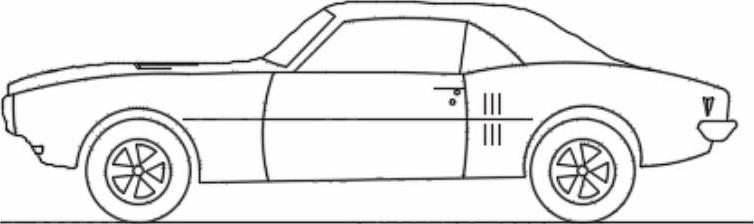
图4-41 原始图形
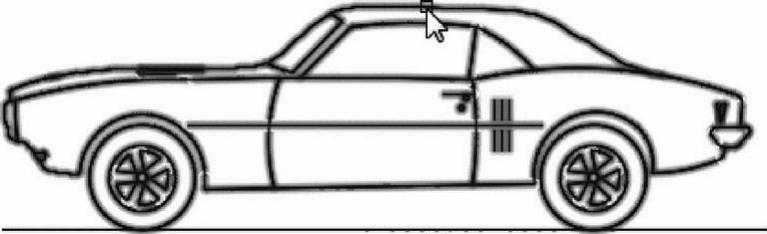
图4-42 选择要缩放的对象
 选择图4-43所示的轮胎象限点作为缩放基点。
选择图4-43所示的轮胎象限点作为缩放基点。
 在“指定比例因子或[复制(C)/参照(R)]:”提示下输入比例因子为“0.5”,按<Enter>键确认,缩放结果如图4-44所示。
在“指定比例因子或[复制(C)/参照(R)]:”提示下输入比例因子为“0.5”,按<Enter>键确认,缩放结果如图4-44所示。
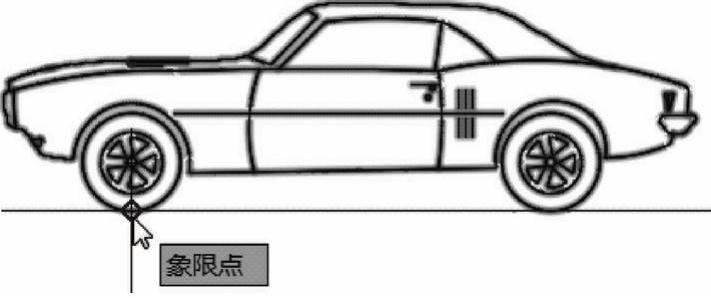
图4-43 指定缩放基点

图4-44 缩放结果(缩小到0.5)
 在“快速访问”工具栏中单击“另存为”按钮
在“快速访问”工具栏中单击“另存为”按钮 ,指定保存路径,将图形另存为“缩放即学即练完成效果.dwg”文件。
,指定保存路径,将图形另存为“缩放即学即练完成效果.dwg”文件。
